Dit bericht helpt je bij het uitvoeren van een fabrieksreset op de Galaxy S21-smartphone via het instellingenmenu.
Lees verder als u hulp nodig heeft bij het wissen van alle gegevens en het herstellen van de fabrieksinstellingen op uw nieuwe Samsung-smartphone, vooral als u in de toekomst te maken krijgt met complexe systeemproblemen.
Wat is Factory Reset?
Een fabrieksreset verwijst naar een volledige systeemreset die vaak wordt gebruikt in de laatste resorts bij het omgaan met grote systeemproblemen op mobiele apparaten. Het is gelijk aan de opmaakopdracht op computers.
Als u de fabrieksinstellingen herstelt, worden alle opgeslagen gegevens van de telefoon gewist en wordt de software vervolgens teruggezet naar de oorspronkelijke fabrieksinstellingen. Dat gezegd hebbende, worden alle apps die u heeft gedownload en de gegevens die op uw telefoon zijn opgeslagen, verwijderd.
Een fabrieksreset kan worden uitgevoerd via de telefooninstellingen of via de herstelmodus. Dit laatste is meestal van toepassing wanneer het apparaat niet meer werkt en niet meer reageert. Om deze reset uit te voeren, moet u de hardwaresleutels gebruiken om toegang te krijgen tot Android-herstel. Het wordt dus ook wel een harde reset genoemd.
Afgebeeld in deze demo is de eerste methode, namelijk een fabrieksreset via het instellingenmenu van de S21. En hier is hoe het werkt.
Eenvoudige stappen om de Galaxy S21 terug te zetten naar de fabrieksinstellingen
Maak voordat u begint een back-up van al uw belangrijke bestanden. Zorg er ook voor dat uw telefoon voldoende is opgeladen.
1. Zodra alles is ingesteld, ontgrendelt u uw telefoon om het startscherm te openen. Veeg in het startscherm omhoog vanaf de onderkant van het scherm.

Hierdoor wordt het Apps-scherm geopend. Hier ziet u verschillende app-pictogrammen of snelkoppelingsknoppen.
2. Zoek en tik op het pictogram Instellingen .

Het menu Instellingen wordt geopend, met alle basis- en geavanceerde functies en instellingen die u kunt gebruiken en beheren.
3. Scroll naar beneden of naar boven om meer items te zien. Tik vervolgens op Algemeen beheer.

Op het volgende scherm ziet u alle opdrachten en functies die zijn getagd onder het menu Algemeen beheer.
4. Scrol omlaag en tik op Opnieuw instellen .
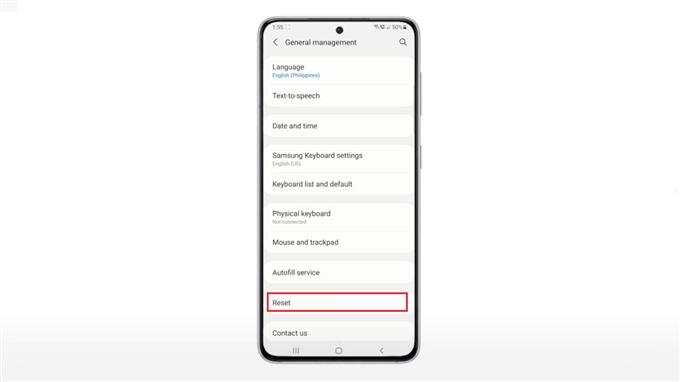
Er wordt een ander menu geopend met alle reset-opdrachten die u op uw telefoon kunt uitvoeren.
5. Selecteer Fabrieksinstellingen herstellen uit de gegeven opties.
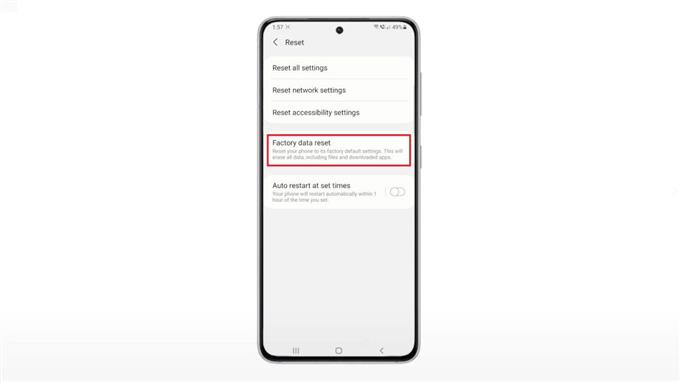
Het scherm Fabrieksinstellingen herstellen wordt geopend. Hier ziet u alle soorten gegevens die na het resetten van uw apparaat worden gewist.
6. Scroll naar beneden om de rest van de reset-details te zien. Als u e-simkaarten gebruikt, kunt u ervoor kiezen om het keuzerondje ervoor te markeren, zodat alle e-simkaarten op uw apparaat worden gewist. Houd anders de knop zoals hij is.
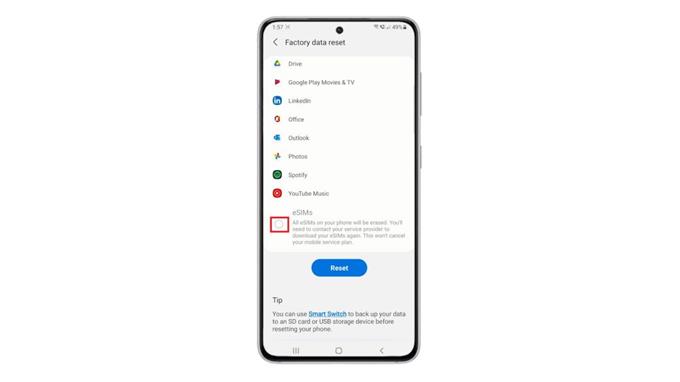
7. Als u klaar bent met het bekijken van de details, tikt u op de knop Opnieuw instellen om door te gaan.

Voer desgevraagd de toegangscode of het patroon van uw apparaat in. Dit is meestal nodig om resetverzoeken op uw apparaat te autoriseren.
8. Na authenticatie zal een vervolgbericht verschijnen. Lees de details en tik vervolgens op Alles verwijderen om het resetten te bevestigen.
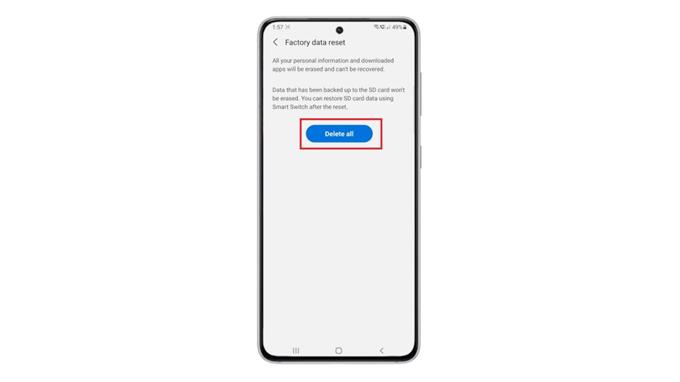
De fabrieksreset zal dan in gang worden gezet. Het hele proces kan enkele minuten duren, afhankelijk van de hoeveelheid gegevens die moet worden gewist en hersteld. Houd gewoon uw apparaat ingeschakeld totdat het opnieuw instellen is voltooid.
Wanneer de telefoon klaar is met het wissen van alle gegevens, wordt deze automatisch opnieuw opgestart en worden vervolgens alle fabrieksinstellingen hersteld.
Zodra het opstarten is voltooid, kunt u doorgaan met de eerste installatie. Stel Wi-Fi in om weer online te gaan, voeg uw Samsung- en Google-accounts toe om gegevens te synchroniseren en schakel de functies die u nodig hebt op uw apparaat opnieuw in.
Een fabrieksreset is ook een van de andere effectieve middelen om opslagruimte vrij te maken en daarbij prestatieproblemen te verhelpen die worden toegeschreven aan onvoldoende geheugen.
Ik hoop dat dit helpt!
Meer videohandleidingen
Om meer uitgebreide tutorials en clips voor probleemoplossing op verschillende mobiele telefoons en tablets te bekijken, kun je altijd het AndroidHow-kanaal op YouTube bezoeken.
Misschien wil je ook lezen:
- De lettergrootte van de Galaxy S20 aanpassen of wijzigen
- Hoe u alle instellingen op de Samsung Galaxy S21 kunt resetten zonder gegevens te verwijderen
- Hoe toegankelijkheidsinstellingen op Galaxy S20 te resetten
- Hoe u Galaxy S20-app-machtigingen kunt beheren en wijzigen
